Tips Mempercepat Kinerja Komputer
Saat ini, komputer sudah menjadi bagian kegiatan kita sehari-hari, baik untuk bekerja, pembelajaran, hiburan dan masih banyak lagi yang lainnya. Untuk kelancaran kegiatan tentu kita selalu ingin agar komputer kita berjalan lancar. Oleh karena itu, tentu kita harus merawatnya dengan baik. Ada beberapa cara yang dapat kita lakukan agar komputer kita selalu berjalan dengan lancar, bahkan bisa bekerja lebih cepat dibandingkan komputer standar. Untuk mempercepat kinerja komputer, Anda dapat mencoba beebrapa langkah di bawah ini:
Optimasi program Startup
Program startup merpakan program-program yang akan berjalan secara otomatis ketika kita pertama kali menyalakan komputer. Hal ini tergantung pada program-program yang terinstall di komputer kita. Untuk mengatur program startup buka System configuration dengan cara: Buka Run > ketik msconfig.exe.
Pilih bagian Startup, di sini akan terlihat daftar program-program yang berjalan ketika komputer pertama kali dinyalakan. Hilangkan tanda check pada program-program yang tidak terlalu penting atau tidak digunakan.
Anda perlu hati-hati ketika men-disable program startup, untuk memeriksanya perhatikan bagian "Command" yang menunjukkan lokasi dan program apa yang dijalankan. Jika sudah selesai klik OK.
Pengaturan Performance
Performance mencakup efek visual, penggunaan memory dan virtual memory. Buka Control Panel > System > Advanced system settings. Akan muncul System Properties. Pilih tab Advanced pada bagian Performance klik Settings.
Pada bagian ini kita dapat mengatur efek dan animasi. Anda dapat menonaktifkan pilihan dengan megnhilangkan tanda check pada animasi yang tidak diperlukan. Anda dapat melihat contoh setting di bawah ini:
Transparansi
Pada Windows 7 terdapat theme yang memiliki transparansi. Transparansi ini merupakan bagian dari tampilan Aero yang digunakan secara default ketika Windows pertama kali diinstall dan membutuhkan banyak memori. Banyak orang berpikir untuk mempercepat kinerja komputer mereka mematikan Aero agar tidak membuat RAM penuh, padahal hal itu malah akan membuat processor bekerja ekstra karena semua beban tampilan dibebankan ke processor, karena tampilan classic ditangani processor bukan VGA. Jadi tetap aktifkan Aero, tapi matikan transparansi dengan cara : Klik kanan Desktop > Personalize. Pastikan Anda memilih salah satu Aero theme.
Kemudian klik bagian Window Color. Hilangkan tanda check pada "Enable transparancy".
Program aplikasi optimasi
Anda juga dapat memanfaatkan program-program aplikasi yang dapat digunakan untuk optimasi kinerja komputer seperti TuneUp, CCleaner dan program lainnya. Gunakan juga program utilitas dari hardware komputer. Utilitas yang paling banyak digunakan misalnya program video adapter (VGA).
Pada contoh di atas saya menggunakan program CCleaner yang dapat menghapus file-file yang sudah tidak terpakai, membersihkan cache program aplikasi dan lain-lain. Saya menggunakan contoh program CCleaner karena memang program ini ringan.
Sedangkan gambar di bawah ini merupakan contoh utilitas VGA AMD. Pada program ini tersedia preset untuk program tertentu, misalnya untuk gaming, browsing, dll.
Selain langkah-langkah di atas, hal yang paling sederhana yang dapat kita lakukan untuk mempercepat kinerja komputer adalah jangan terlalu banyak menginstall program aplikasi serta jangan membuat drive C: terlalu penuh. Jika Anda menggunakan laptop, langkah-langkah di atas juga sangat bermanfaat untuk menghemat baterai laptop Anda. Demikian beberapa tips untuk memperlancar kerja komputer kita. Jika Anda memiliki tips dna trik lainnya, silahkan memberi komentar.
Optimasi program Startup
Program startup merpakan program-program yang akan berjalan secara otomatis ketika kita pertama kali menyalakan komputer. Hal ini tergantung pada program-program yang terinstall di komputer kita. Untuk mengatur program startup buka System configuration dengan cara: Buka Run > ketik msconfig.exe.
Pilih bagian Startup, di sini akan terlihat daftar program-program yang berjalan ketika komputer pertama kali dinyalakan. Hilangkan tanda check pada program-program yang tidak terlalu penting atau tidak digunakan.
Anda perlu hati-hati ketika men-disable program startup, untuk memeriksanya perhatikan bagian "Command" yang menunjukkan lokasi dan program apa yang dijalankan. Jika sudah selesai klik OK.
Pengaturan Performance
Performance mencakup efek visual, penggunaan memory dan virtual memory. Buka Control Panel > System > Advanced system settings. Akan muncul System Properties. Pilih tab Advanced pada bagian Performance klik Settings.
Pada bagian ini kita dapat mengatur efek dan animasi. Anda dapat menonaktifkan pilihan dengan megnhilangkan tanda check pada animasi yang tidak diperlukan. Anda dapat melihat contoh setting di bawah ini:
Transparansi
Pada Windows 7 terdapat theme yang memiliki transparansi. Transparansi ini merupakan bagian dari tampilan Aero yang digunakan secara default ketika Windows pertama kali diinstall dan membutuhkan banyak memori. Banyak orang berpikir untuk mempercepat kinerja komputer mereka mematikan Aero agar tidak membuat RAM penuh, padahal hal itu malah akan membuat processor bekerja ekstra karena semua beban tampilan dibebankan ke processor, karena tampilan classic ditangani processor bukan VGA. Jadi tetap aktifkan Aero, tapi matikan transparansi dengan cara : Klik kanan Desktop > Personalize. Pastikan Anda memilih salah satu Aero theme.
Kemudian klik bagian Window Color. Hilangkan tanda check pada "Enable transparancy".
Program aplikasi optimasi
Anda juga dapat memanfaatkan program-program aplikasi yang dapat digunakan untuk optimasi kinerja komputer seperti TuneUp, CCleaner dan program lainnya. Gunakan juga program utilitas dari hardware komputer. Utilitas yang paling banyak digunakan misalnya program video adapter (VGA).
Pada contoh di atas saya menggunakan program CCleaner yang dapat menghapus file-file yang sudah tidak terpakai, membersihkan cache program aplikasi dan lain-lain. Saya menggunakan contoh program CCleaner karena memang program ini ringan.
Sedangkan gambar di bawah ini merupakan contoh utilitas VGA AMD. Pada program ini tersedia preset untuk program tertentu, misalnya untuk gaming, browsing, dll.
Selain langkah-langkah di atas, hal yang paling sederhana yang dapat kita lakukan untuk mempercepat kinerja komputer adalah jangan terlalu banyak menginstall program aplikasi serta jangan membuat drive C: terlalu penuh. Jika Anda menggunakan laptop, langkah-langkah di atas juga sangat bermanfaat untuk menghemat baterai laptop Anda. Demikian beberapa tips untuk memperlancar kerja komputer kita. Jika Anda memiliki tips dna trik lainnya, silahkan memberi komentar.

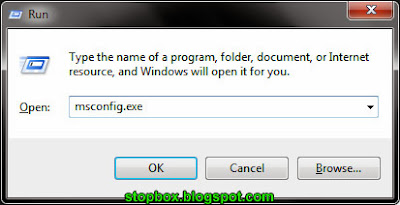
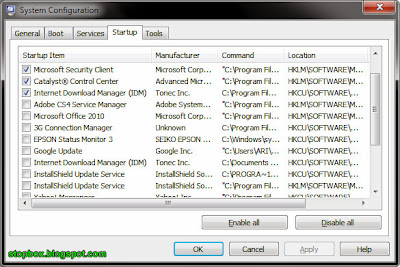
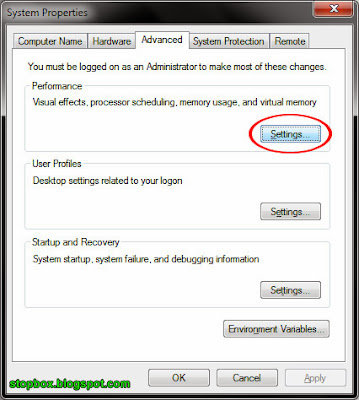
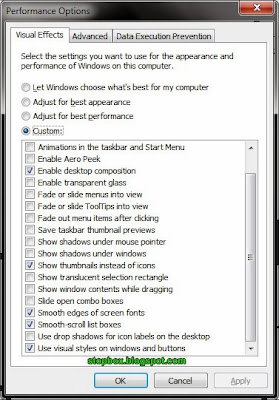
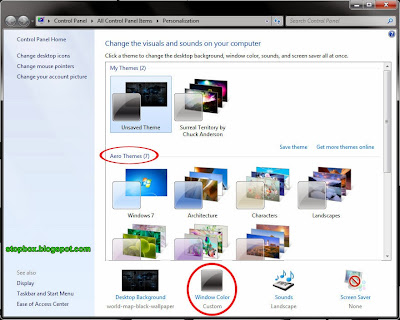
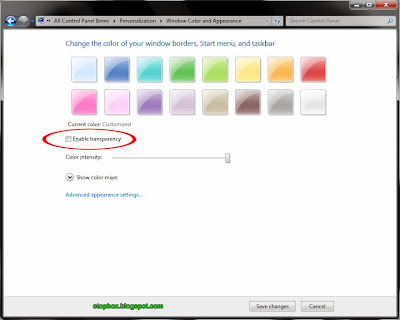
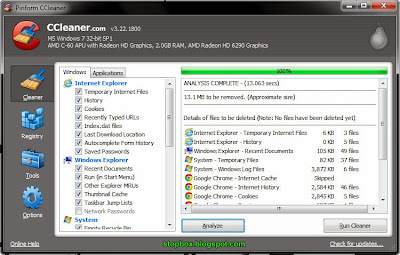
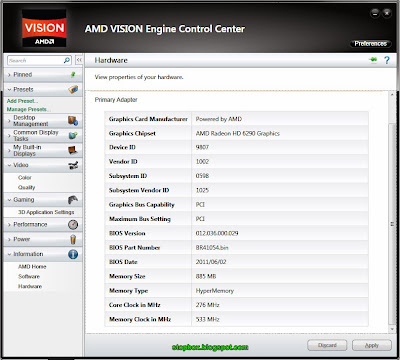

Posting Komentar untuk "Tips Mempercepat Kinerja Komputer"